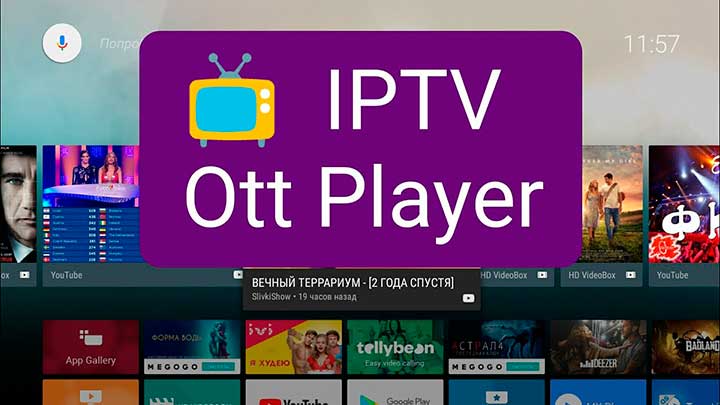OttPlayer
OttPlayer — довольно простой IPTV плеер для Android TV Box, поддерживающий только .m3u8 плейлисты, для добавления и управления которыми требуется регистрация на сайте автора приложения.
Для правильной работы необходим список каналов (плейлист в формате .m3u8), который необходимо добавить самостоятельно (от провайдера или из сети).
Приложение имеет многоязычный интерфейс, а также требует установленную на устройстве версию андроид не ниже 5.0 Lollipop. Без рекламы. Полная поддержка Android TV.
- поддержка протоколов: HLS, RTSP, TS UDP, RTMP
- поддержка плейлистов .m3u8 с категориями
- возможность смены видеоплеера по умолчанию
- раздел избранного для отдельных каналов
- управление плейлистом из аккаунта на сайте, смена иконок
- полное отсутствие какой-либо рекламы
Главный недостаток приложения — необходима регистрация на сайте автора, который время от времени бывает недоступен. Также в OttPlayer нет автозапуска канала в полноэкранном режиме и возможности переключения каналов стрелками (влево/вправо) на пульте дистанционного управления.
- необходимо создать учётную запись на сайте https://ottplayer.es
- прописать в приложении информацию о регистрации: логин и пароль
- закачать плейлист в свой аккаунт
- привязать устройство к плейлисту
Перед первым запуском приложения OttPlayer на TV Box необходимо войти в свой аккаунт с браузера на ТВ. И воспользовавшись подсказками, добавить свой плейлист и привязать нужные устройства к своему аккаунту.
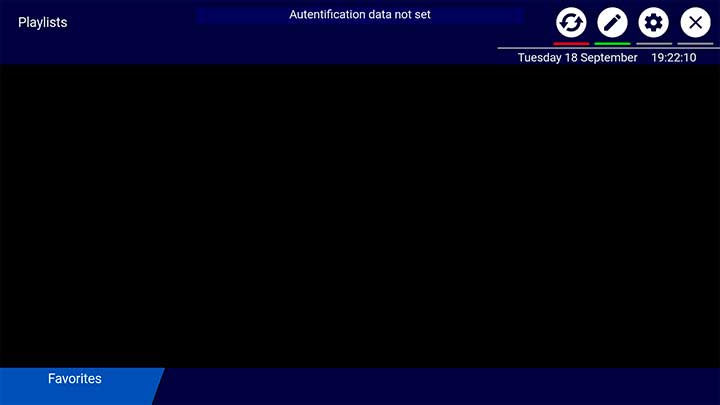
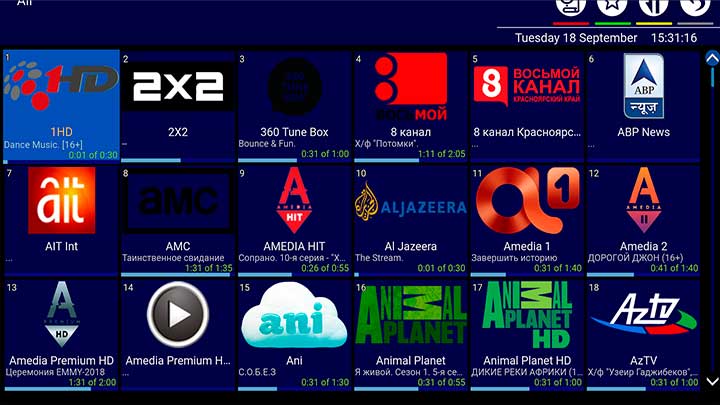
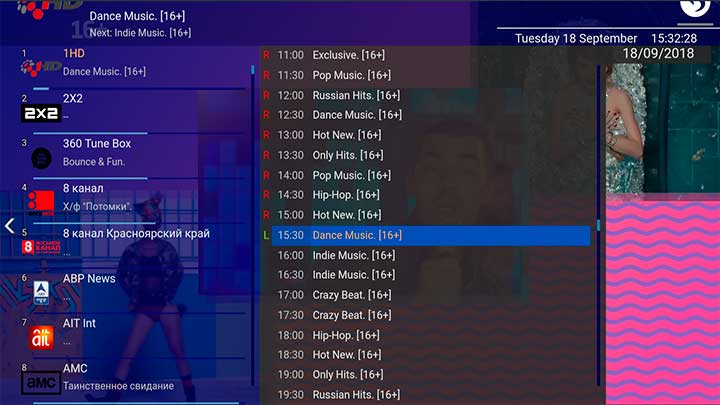
Также стоит знать, что плеер не поддерживает по TS Proxy FullHD каналы Торрент ТВ, а также несколько бесплатных плейлистов, к примеру из «супер-помойки». Также в OTTPlayеr есть свой телегид. Посторонний добавить не получится.
Источник
OttPlayer IPTV
Заново установил OttPlayer IPTV и увидел приложение действительно адаптированные под пульт дистанционного управления в отличие от предыдущей версии намного удобней в навигации, но сразу же столкнулся с проблемой авторизации – никак не мог войти в приложение.
Разберемся, как решить эту проблему у кого она есть, а также зайдем на одноименный сайт и посмотрим как зарегистрироваться, добавить плейлист и в него добавить группы, а в группы добавить канал
Вот это плеер, находится в свободном доступе в Play Маркете :
Заходим. Устанавливаем. Также я воспользуюсь приложением «Буфер обмена PRO», чтобы не набирать ссылки вручную:
Воспользуюсь приложением Google Chrome :
Также это все можно будет сделать на компьютере, планшете, смартфоне кому где удобней. Заходим на сайт . Зайдем в пункт скачать это для разных операционных систем:
Помощь если кому-то что-то будет непонятно, можно все будет почитать:
Переходим регистрация, вводим:
· имя;
· почту;
· пароль;
· еще раз пароль;
· и нажимаем отправить:
На почту придет письмо. Переходим по ссылке и все регистрация завершена. Телефон добавлять не обязательно. Заходим в устройство, выходим отсюда кнопкой домой , закрывать ничего не будем.
Открываем приложение OttPlayer и пробуем войти:
Здесь вводим все данные сайта почта пароль (которые выше придумали при регистрации):
Если здесь не получается, как у меня возвращаемся назад. Настройки:
И выйдем из режима:
Нажимаем теперь на аватарку:
Добавляем почту и пароль:
Нажимаем на плюс:
И добавляем устройство:
Выходим отсюда также кнопкой «Home» , возвращаемся на сайт. Нет подключенных устройств:
Подключено КМ9, переходим в плейлисты:
И пишем название:
Я уже писал это, у меня все готово открываю буфер обмена:
Ссылки на сайты с плэйлистами. Копируем нужную нам ссылку здесь нажимаем ссылка удерживаем, вставляем:
Добавляем на устройство плейлист, это устройство только одно у нас:
Если в плейлисте есть поддержка архивов включаем ее нажимаем отправить:
Загрузился и добавился плейлист:
Делаем все так же – добавим еще два плейлиста. Можно также копировать по одной ссылке, если буфер обмена PRO не установлен, или можно вообще вписывать вручную кому как удобней. Учтите что мы добавляем то же устройство – Андроид приставку.
- это устройство;
- редактировать;
- обновить плейлист ;
- поделиться можно кому-то отправить;
- удалить:
Зайдем редактировать(на скриншоте выше цифра 2, посмотрим, как добавить группы.
Нажимаем на каналы:
Теперь «Новая группа»:
Пишем название группы и нажимаем сохранить:
Немножко ждем пока загрузиться.
[stextbox не забыть включить автообновления![/stextbox]
Сейчас посмотрим как в группу добавить канал. Нажимаем на канал на приставке андроид:
Пустая группа нажимаем на несортированные:
Выберем сейчас какой-нибудь канал без логотипа, заодно посмотрим как логотип добавить на телевизионной приставке. Давайте VIP COMEDY HD. Нажимаем на шестеренку:
И выбираем созданную группу «фильмы»:
Добавим логотип, для этого указываем первую группу названия канала (V):
Вот он VIP COMEDY HD:
Добавился логотип и сразу появилась возможность включить телегид и добавить ограничение по возрасту. Нажимаем сохранить:
Также добавить канал и в группу можно вот здесь. Кажется здесь даже удобней, если уже создали группы. Зайдем редактировать:
Включим автообновления. Иначе плейлист обновляться не будет. Один день оставим и «Сохранить»:
Все включено автообновление. Закрываем все выходим отсюда.
Открываем приложение нажимаем на устройство КМ9. Добавились плейлисты:
Выбираем плейлист. Он загрузился и вернемся в «ТВ режим» загружается плейлист:
Вот канал который мы добавили:
Зайдем в настройки. Здесь можно многое, например, плеер выбрать:
Масштаб экрана поменять:
Можно и плейлист поменять здесь.
Далее с просмотрам разберетесь сами, обговорил основные нюансы при работе с бесплатными плэйлистами приставки андроид.
Вот такая статья. Есть вопросы или желаете ее продлить – пишите ниже.
Источник
Ott player для андроид тв бокс
Что такое OTTPlayer?
OTTPlayer это НЕ приложение! OTTPlayer — это сервис для просмотра IPTV контента, плюс приложения для разных платформ. Сервис доступен на macOS, iOS, Android\Android TV, Samsung Smart TV (Tizen), LG Smart TV (Web OS и NetCast), Windows, Windows Phone — через одноимённое приложение OTTPlayer соответствующее платформе, и даже просто через браузер.
Приложение на любой платформе можно использовать и без сервиса, в Автономном режиме, но тогда будут недоступны все преимущества сервиса, например Программы передач (EPG), Логотипы каналов и другие. Кроме того — сами по себе приложения OTTPlayer — серьёзно уступают аналогам, нацеленным на IPTV контент, по всему диапазону настроек.
Для полноценного просмотра IPTV контента требуются три основные составляющие:
- Сервис (чёткая работа сервиса OTTPlayer);
- Приложение (правильное функционирование приложения на конкретном устройстве а также Стороннего плеера, если таковой используется);
- Плейлист (надёжный, качественный продукт из плейлиста).
И если пользователь столкнулся с проблемами — нужно понять: в каком именно пункте произошёл сбой. Для этого рекомендую иметь «запасной аэродром» — дополнительное приложение для просмотра IPTV, а также второй плейлист от другого провайдера.
Чтобы использовать сервис — обязательно нужно зарегистрироваться на сайте OTTPlayer, с подтверждением электронной почты. Указывать номер телефона — нет необходимости, хотя такая возможно есть.
Там же, на сайте OTTPlayer, есть ряд инструкций по использованию сервиса и приложений на разных платформах в разделе Помощь (Поддержка OTTPlayer). Зарегистрированные пользователи могут общаться на Форуме сервиса.
Сообщение отредактировал Sinister Barrier — 06.02.21, 06:50
Где взять приложение?
- Из встроенного магазина приложений используемой платформы. Для устройств на Android\Android TV — в магазине Google Play (Play Market), для устройств на Windows — в магазине Microsoft Store и т.д.
- Доступно для скачивания из сторонних магазинов для Android\Android TV, например APKPure, APK-DL, Aptoide (En), Aptoide (Ru).
- А также с Форума 4PDA для Android\Android TV, в теме OTTPlayer.
Важно: инструкции по установке можно посмотреть на сайте OTTPlayer, в разделе «Скачать» ➔ Select Platform ➔ выберите нужную платформу.
Источник
Ott player для андроид тв бокс
Краткое описание:
мультиплатформенный плеер IPTV, доступный на телевизорах, на ТВ-приставках и на мобильных устройствах.
Описание:
Ott-play (by Alex) — мультиплатформенный плеер IPTV, доступный на телевизорах SMART TV, в браузере, на ТВ-приставках Android , DUNA, MAG , AURA , SPARK и др , на Windows-компьютерах и на мобильных устройствах. Windows-версия реализована на базе библиотек популярного плеера VLC.
— Поддержка Stalker Portal [Ministra] / Хtream Codes по логину/паролю
— загрузка собственного плейлиста M3U/M3U8
— Поддержка архивов и таймшифта
— Есть встроенная поддержка EPG
— есть встроенный видеоплеер
— Просмотр потокового видео HLS/HTTP/RTMP
— Различные кодеки для поддержки широкого спектра потоков и устройств
— Родительский контроль
— Картинка-в-картинке
— Медиатека провайдера
— Очень быстрое переключение каналов
— Создание своих категорий каналов, а также возможно переименовывать, менять порядок, удалять и создавать новые категории
— Большие возможности по редактированию каналов, перемещение, удаление
* Приложение не содержит никаких ТВ или видео источников. Оно работает с плейлистом вашего провайдера *
[INFO] — Вызов информации о текущей передаче (по кругу нажатия: показ названия — показ описания — убрать)
[OK] — Вызов списка выбора каналов
[MENU] — Вызов меню настроек
[RETURN] — Убрать инфо с экрана / закрыть любое меню
[EXIT] — Выход
[A] — Вызов списка программ и архива канала (архивы листать вверх и красным выделены)
[В] — Вызов списка записей архива канала — без повторений и по алфавиту (удобно для фильмовых каналов) — поведение настраивается
[C] — Вызов меню настроек — поведение настраивается
[D] — Выбор категории каналов
В режиме просмотра прямого эфира:
[1]. [0] — Выбор канала по номеру
[Play/Pause][0] — Пауза/воспроизведение (при наличии архива канала)
[Rew] — Таймшифт: на минуту назад (при наличии архива канала)
[Prev] — Таймшифт: в начало передачи (при наличии архива канала)
[Stop] — Рестарт потока
В режиме просмотра архива:
[Play/Pause][0] — Пауза/воспроизведение
[Stop][8] — Остановить воспроизведение и вернуться к прямому эфиру
[Rew]/[Fwd] — Назад / Вперед на 1 минуту
[1]/[3] — Назад / Вперед на 15 секунд
[4]/[6] — Назад / Вперед на 3 минуты
[7]/[9] — Назад / Вперед на 10 минут
[Prev][2] — В начало передачи / На предыдущую передачу
[Next][5] — На следующую передачу
[Up]/[Dwn] — Вызов диалога перемотки с шагом +-1 минута и подтверждением перехода
Долгие нажатия на кнопки:
[ОК] -> [MENU]
[BACK] — отрабатывается как «Предыдущий канал»
[MENU] — отрабатывается как «Выбор категории»
горизонтальные стрелки — регулировка громкости
[Play/Pause] -> [Stop]
[Rew]/[Fwd] [Prev]/[Next]
Требуется Android: 4.1+
Русский интерфейс: Да
Источник